Apakah Anda ingin menampilkan Tweet terbaru Anda di WordPress? Mengintegrasikan Twitter ke situs web WordPress Anda membantu meningkatkan keterlibatan di kedua platform.
Pengunjung blog Anda menemukan tweet Anda yang membantu Anda mendapatkan pengikut baru di Twitter. Di sisi lain, pengikut Twitter Anda menemukan lebih banyak konten Anda, yang meningkatkan lalu lintas ke situs web Anda.
Di artikel ini, kami akan menunjukkan kepada Anda cara mudah menampilkan tweet terbaru di WordPress. Kami juga akan membahas cara menampilkan tweet selektif di WordPress.
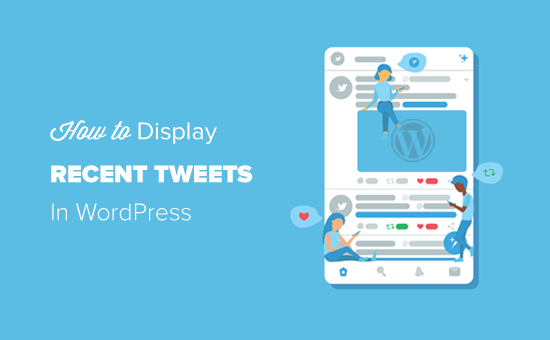
Menambahkan Tweet Terbaru Anda di WordPress – Langkah demi Langkah
Anda dapat menampilkan tweet terbaru Anda di WordPress hanya dengan menyematkan profil atau timeline Twitter Anda.
Sama seperti menambahkan a Video Youtube, WordPress juga memudahkan untuk menyematkan konten Twitter seperti tweet tunggal, koleksi, daftar, suka, dan momen ke situs web Anda.
WordPress menggunakan fitur oEmbed, yang secara otomatis mengubah URL konten apa pun menjadi kode sematan ketika disisipkan di area konten.
Tempat paling umum untuk menampilkan tweet terakhir Anda biasanya adalah sidebar blog Anda. Mari kita mulai dengan itu.
Menambahkan Tweet Terbaru Anda ke Sidebar WordPress Anda
Pertama, Anda perlu menemukan dan menyalin URL profil Twitter yang ingin Anda sematkan. URL profil Twitter hanyalah kombinasi dari URL situs web Twitter dan nama pengguna Twitter Anda.
Misalnya, URL profil Twitter WPBeginner adalah https://twitter.com/wpbeginner.
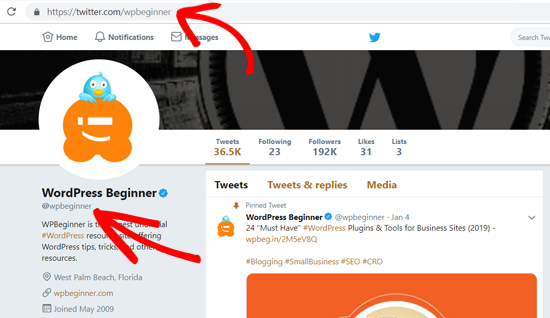
Selanjutnya, masuk ke dashboard WordPress Anda dan pergi ke Penampilan »Widget halaman. Cukup seret dan lepas widget teks ke bilah sisi Anda, lalu tempel URL profil Twitter yang Anda salin sebelumnya di area teks.
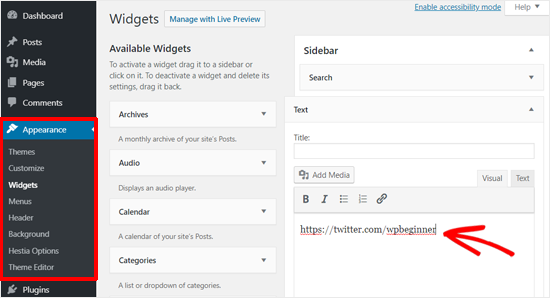
Setelah selesai, itu akan segera berubah menjadi widget waktu Twitter yang menampilkan Tweet terbaru dari akun tersebut.
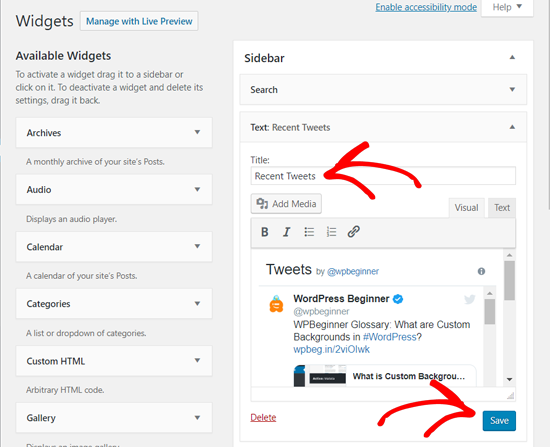
Setelah itu, Anda dapat memberi nama widget Anda, menyimpannya, dan mempratinjaunya langsung di situs Anda. Inilah bagaimana tweet terbaru kami muncul di situs web demo kami.
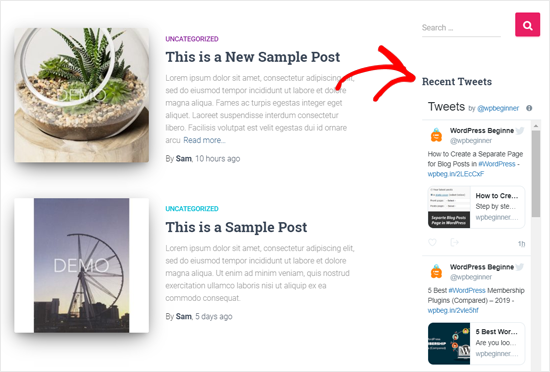
Seperti yang dapat Anda lihat di tangkapan layar di atas, metode ini menambahkan tweet terbaru Anda di dalam kotak dengan slider vertikal. Kotak termasuk 20 tweet terbaru dan tombol ‘Muat Tweet lainnya di akhir.
Menyematkan Umpan Twitter di WordPress dengan Twitter Publish
Mengganti fitur widget Twitter, Twitter sekarang memiliki fitur Twitter Publishing untuk menyematkan konten Twitter ke situs web.
Twitter Publish memungkinkan Anda dengan mudah membuat kode sematan untuk berbagai jenis konten Twitter, termasuk tweet, koleksi, profil, daftar, momen, tagar, dll.
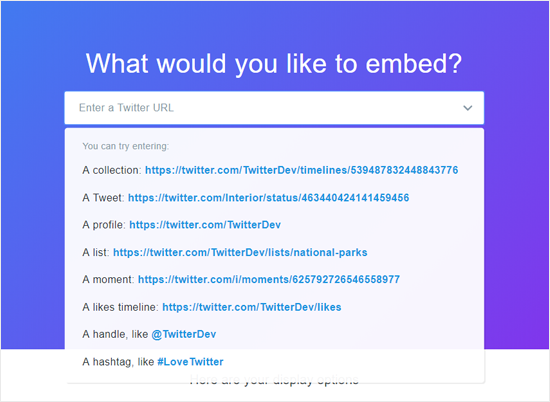
Untuk menggunakan metode ini, Anda harus mengunjungi Twitter Publikasikan situs web lalu tempelkan URL profil Twitter Anda di kotak ‘Apa yang ingin Anda sematkan?’.
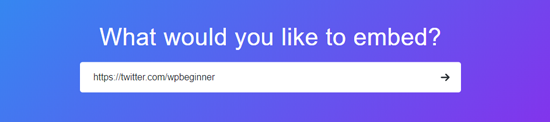
Setelah selesai, klik pada ikon panah.
Setelah itu, ia akan meminta Anda untuk memilih opsi tampilan: Timeline Tertanam atau Tombol Twitter. Pilih ‘Lini Waktu Tertanam’ karena Anda ingin menunjukkan garis waktu Twitter Anda dengan tweet terbaru.
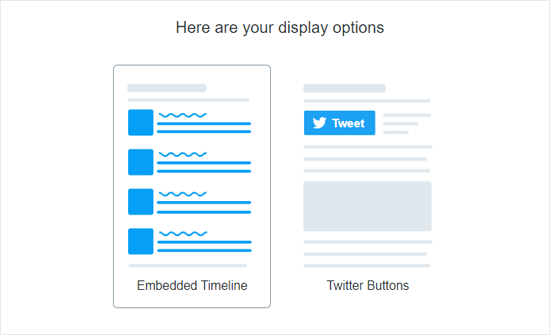
Setelah memilih opsi tampilan, itu langsung akan membuat kode sematan untuk tweet Anda baru-baru ini. Sekarang klik tombol Copy Code.
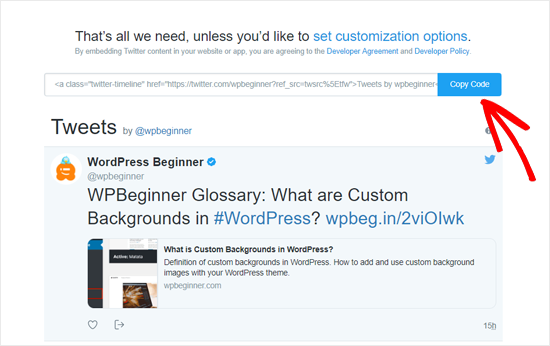
Selanjutnya, Anda harus pergi ke Penampilan »Widget dari dasbor Anda dan tambahkan widget ‘HTML Kustom’ ke area sidebar Anda. Setelah itu, rekatkan kode sematan yang Anda salin sebelumnya di bidang HTML.
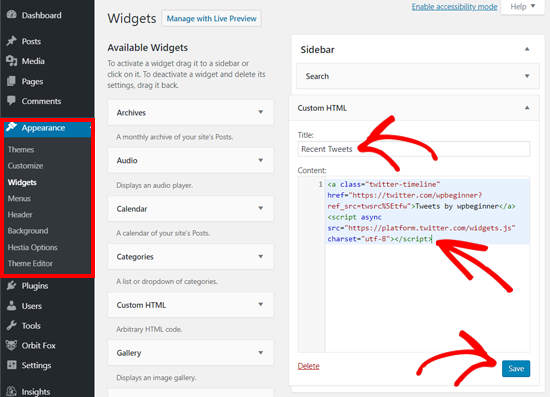
Setelah selesai, simpan widget Anda dan lihat tweet terbaru Anda secara langsung di situs web Anda.
Begini cara umpan Twitter kami terlihat di situs uji.
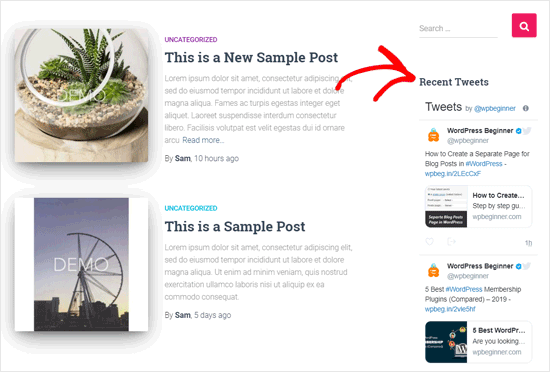
Menanam Tweet Terbaru Anda di Posting Blog WordPress
Kadang-kadang Anda mungkin perlu menyematkan waktu Twitter Anda di posting blog Anda atau halaman tentang Anda.
WordPress hadir dengan blok embed Twitter untuk yang baru Editor blok WordPress.
Cukup buat posting baru atau edit yang sudah ada. Pada layar edit posting, tambahkan blok embed Twitter di area konten Anda.
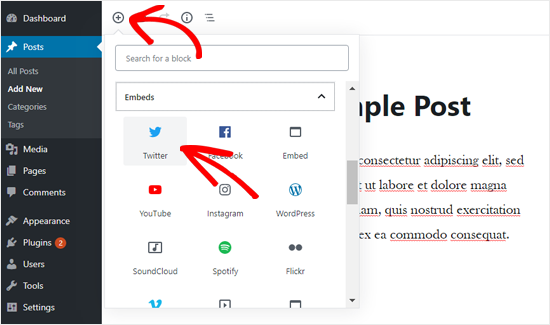
Sekarang Anda perlu menempelkan URL profil Twitter Anda dan klik tombol ‘Sematkan’.
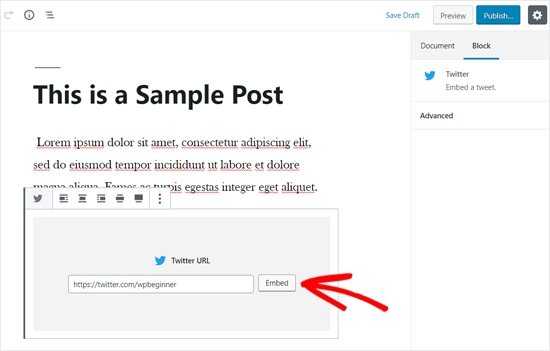
Setelah itu, WordPress akan secara otomatis mengambil dan menampilkan tweet terbaru Anda di area konten.
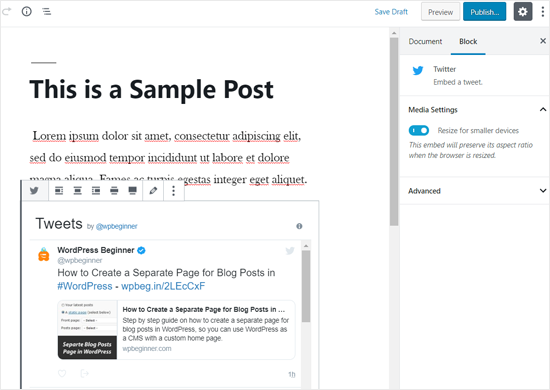
Metode ini menambahkan umpan Twitter dengan bilah gulir di pos Anda.
Atau, Anda juga dapat menggunakan metode Twitter Publishing, yang memungkinkan Anda menampilkan tweet terbaru tanpa scrollbar.
Pergi ke Twitter Publikasikan situs web dan rekatkan URL profil Twitter Anda di kotak ‘Apa yang ingin Anda sematkan? 'dan klik panah di sebelahnya.
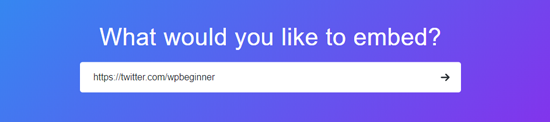
Setelah itu, pilih opsi 'Embedded Timeline' dan kemudian salin kode semat.
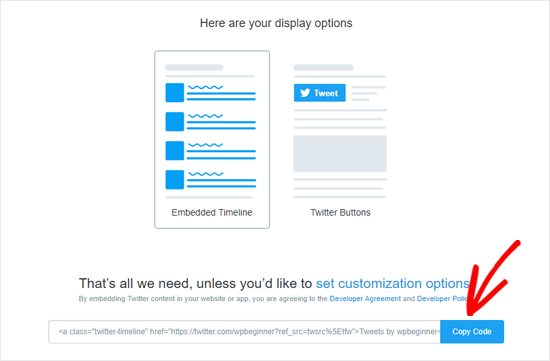
Selanjutnya, Anda perlu menambahkan blok block HTML Kustom di editor posting Anda untuk menempelkan kode embed.
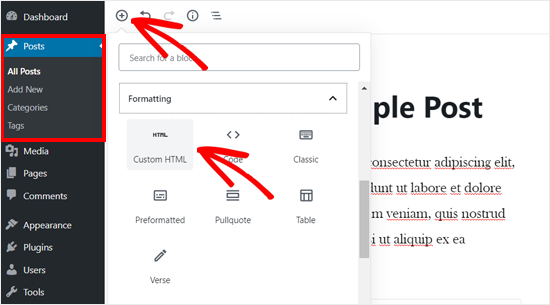
Sekarang Anda dapat menempelkan kode sematan yang Anda salin sebelumnya.
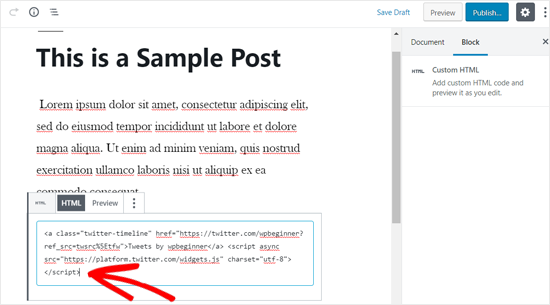
Setelah selesai, simpan posting Anda dan pratinjau itu langsung.
Menampilkan Tweet Selektif di WordPress
Menyematkan profil Twitter Anda akan menampilkan semua posting terbaru Anda di situs web Anda. Bagaimana jika Anda hanya ingin menampilkan tweet yang dipilih?
Jangan khawatir, ada solusi sederhana untuk itu juga. Ada terutama 5 cara untuk menyematkan tweet yang dipilih ke situs web Anda.
Koleksi: Tampilkan koleksi tweet yang dikuratori sesuai dengan topik, minat, percakapan, dan lainnya. Daftar: Tampilkan tweet oleh sekelompok pengguna Twitter yang dikuratori. Suka: Tampilkan semua tweet yang ditandai oleh pengguna Twitter tertentu sebagai suka. Saat: Tampilkan tweet dari momen publik oleh pengguna Twitter. Tanda pagar: Tampilkan tweet oleh siapa saja yang mengandung tagar tertentu.
Di antara opsi-opsi ini, Anda dapat membuat empat pilihan terakhir langsung dari situs web Twitter. Anda juga dapat menyalin URL masing-masing dan menempelkannya di bilah samping WordPress menggunakan widget teks.
Misalnya, Anda dapat menemukan daftar Twitter Anda di halaman profil Twitter Anda. Pilih salah satu daftar yang ingin Anda sematkan dan klik.
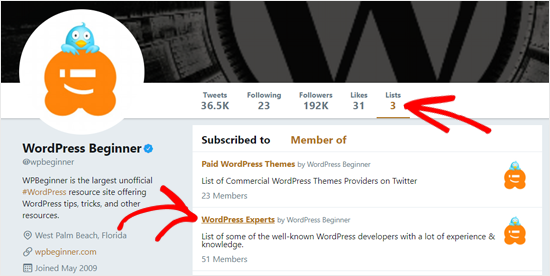
Setelah mengklik tautan, daftar akan terbuka, dan Anda dapat menyalin URL daftar dari browser Anda. Misalnya, URL daftar Twitter kami ‘WordPress Experts’ adalah https://twitter.com/wpbeginner/lists/wordpress-experts.
Sekarang Anda dapat menempelkan URL ini di sidebar WordPress Anda.
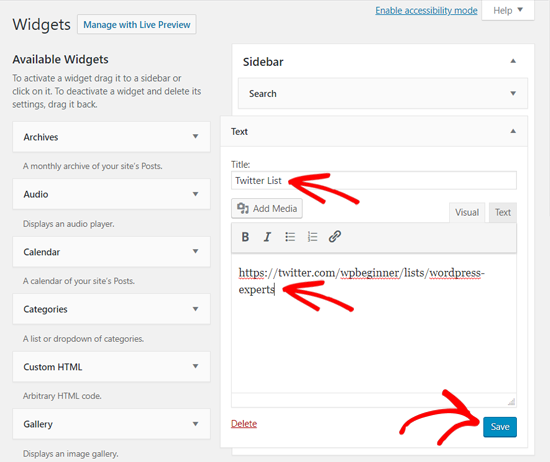
Demikian pula, Anda dapat menemukan URL suka, momen, dan tagar dari halaman profil Twitter Anda, dan dengan mudah dimasukkan ke situs WordPress Anda.
Namun, Anda perlu menggunakan fitur TweetDeck lanjutan Twitter untuk membuat koleksi. Koleksi Twitter adalah daftar tweet yang disusun berdasarkan suatu topik oleh pengguna.
Mengunjungi TweetDeck situs web dan masuk dengan akun Twitter Anda. Ketika dasbor TweetDeck terbuka, klik tombol ‘Tambahkan Kolom’ di panel kiri.
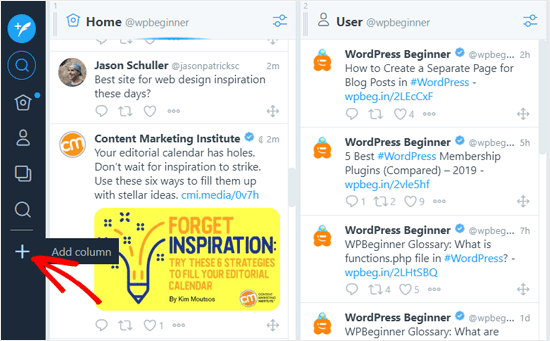
Selanjutnya, Anda harus memilih opsi ‘Koleksi’.
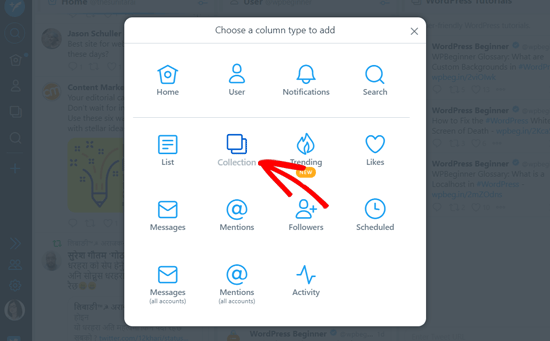
Setelah itu, Anda dapat memberi nama koleksi Twitter baru Anda.
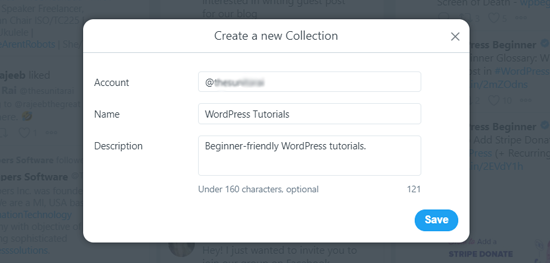
Setelah selesai, Anda akan melihat kolom baru ditambahkan ke dasbor TweetDeck Anda.
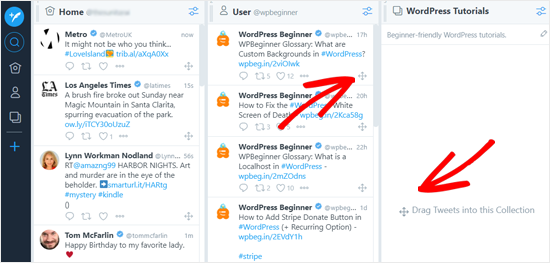
Sekarang, Anda dapat menarik tweet dari rumah Twitter Anda atau akun pengguna apa pun dan membuat koleksi Anda.
Setelah Anda menambahkan tweets dalam koleksi Anda, Anda dapat menanamkannya ke situs web Anda. Klik pada ikon Opsi dan kemudian klik opsi Bagikan. Setelah itu, pilih opsi Collection Koleksi Embed ’.
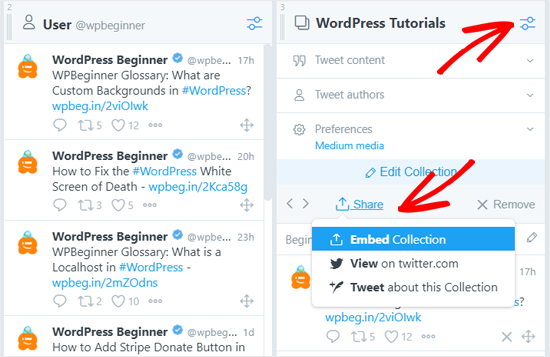
Setelah mengklik koleksi Embed, halaman Twitter Publish akan terbuka dengan kode embed untuk koleksi Twitter Anda.
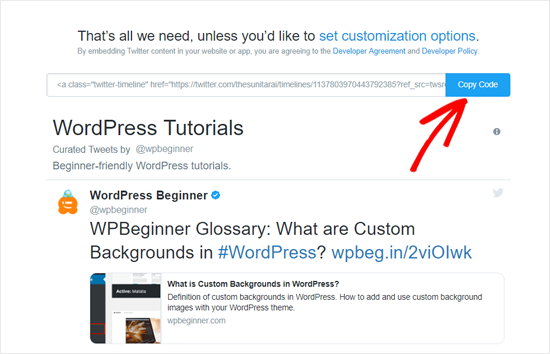
Salin kode semat, lalu tempel ke situs web Anda menggunakan widget HTML Khusus.
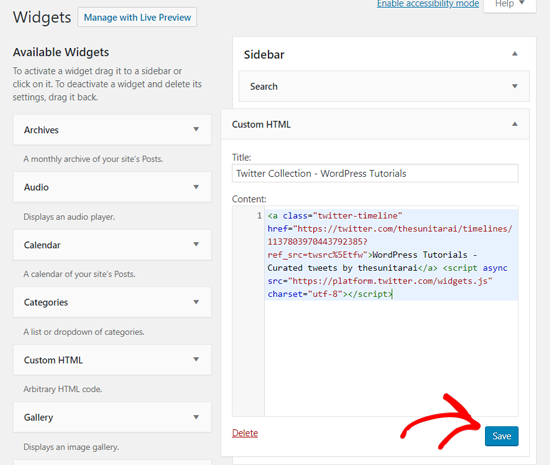
Setelah selesai, simpan widget Anda dan lihat koleksi Twitter Anda langsung di situs web Anda.
Kami harap artikel ini membantu Anda mempelajari cara menampilkan tweet terbaru di WordPress dan cara menampilkan tweet selektif di WordPress. Anda mungkin juga ingin melihat daftar plugin media sosial terbaik untuk WordPress.
Jika Anda menyukai artikel ini, silakan berlangganan artikel kami Saluran Youtube untuk tutorial video WordPress. Anda juga dapat menemukan kami di Kericau dan Facebook.
.



